
ช่วงนี้ฟรีอยู่ในสถานะวุ่นๆยุ่งๆอยู่ จึงไม่มีเวลาในการอัพบทความสอน Photoshop ให้เพื่อนๆได้ศึกษา และเผอิญเห็นหลายๆคนชอบแต่งรูปสีแนวนี้กัน ฟรีเลยเอาของดี
(เหรอเปล่า?) มาแจกสักหน่อยแล้วกัน ซึ่งของที่ว่านั้นก็คือ Action ของ Photoshop นั้นเอง ซึ่งรูปตัวอย่างทางด้านบนฟรีก็ใช้ Action ตัวนี้ทำเพียง 3 คลิกเท่านั้น แล้ว Action ของ Photoshop นั้นใช้อย่างไรฟรีจะมาสอนคร่าวๆ แล้วกันครับ
ขั้นตอนที่ 1 โหลด Action Photoshop ที่นี้
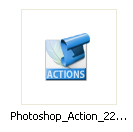
ขั้นตอนที่ 2 เปิดรูปที่ต้องการพร้อมติดตั้ง Action Photoshop
- เปิดรูปที่ต้องการตกแต่ง

- ไปที่หน้าต่าง Action
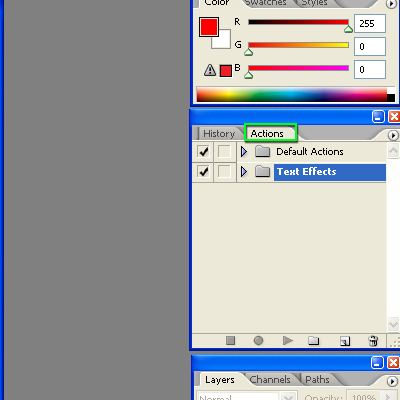
- คลิกที่ลูกศรเล็กๆทางขวามือ และเลือก Load Actions
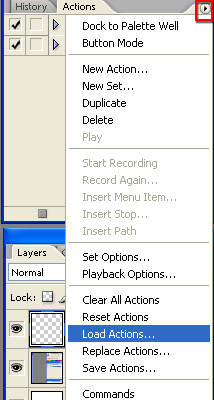
- ให้เลือกไฟล์ Action ที่โหลดมา จะพบว่ามี Folder Action เพิ่มขึ้นมา
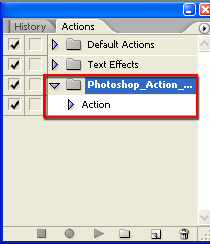
- ให้ทำการเลือกที่คำสั่ง Action จากนั้นกดปุ่ม Play (รูปสามเหลี่ยมด้านล่าง)
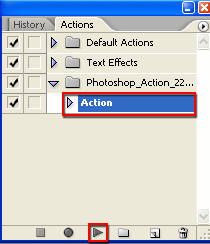
จะพบว่ารูปของเรานั้นได้ถูกทำการตกแต่งเสร็จเรียบร้อยแล้ว

เป็นไงครับ ง่ายมากเลยใช่มั้ยละกับการใช้ Action Photoshop แต่ยังไม่จบๆๆ ถ้าเพื่อนๆอยากรู้ว่า Action ตัวนี้ทำำอะไรกับภาพของเพื่อนๆบ้าง ลองกด Alt+Ctrl+Z 2 ครั้ง เพื่อนๆจะพบ Layer มากมายซึ่ง Layer พวกนั้นแหละที่ Action ตัวนี้ทำให้เพื่อนๆ
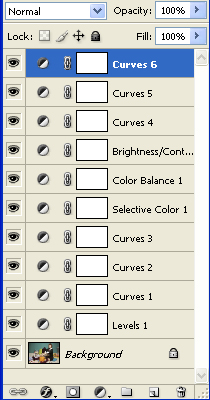
ถ้าไม่ถูกใจกับภาพที่ได้ก็ลองแก้ในส่วน Layer ที่เพิ่มมาดูนะครับ สำหรับวันนี้ขอตัวไปนอนก่อนละครับ บ๊ายบาย...
ปล.ถ้าเพื่อนๆอยากสร้าง Action เองฟรีขอแนะนำบทความ บันทึกสิ่งที่ทำใน Photoshop เพื่อนำมาใช้งานทีหลังด้วย Action
- เนื้อหาทั้งหมดในบทความเป็นลิขสิทธิ์ของ iFreePhotoshop ไม่อนุญาตให้ผู้ใดนำไปเผยแพร่ในที่อื่นใด


ขอบคุณมากครับ
ขอบคุณค่ะ
ทำได้แร้ว ขอบคุนน้า ๆ ^^"
ขอบคุณครับสำหรับเนื้อหาดีๆ